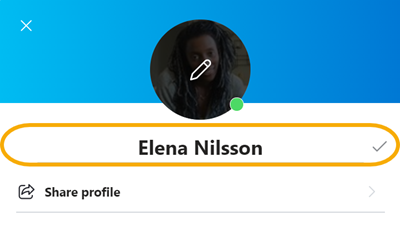Содержание
- Как узнать свой ID
- С телефона
- Как узнать чужой ID
- Как поменять ID
- Частые вопросы
- Советы
- Видео по теме
ID в Skype – это уникальный идентификатор, состоящий из случайных цифр и букв. Благодаря ему пользователя можно найти в мессенджере. Следует разобраться, как узнать свой Скайп ID и как это могут сделать другие юзеры.
Как узнать свой ID
Идентификатор пользователя в Скайпе можно просматривать как с компьютерной, так и с мобильной версии мессенджера. Для того чтобы узнать свой номер Скайпа на ПК, необходимо:
- Открыть приложение, авторизоваться в системе.
- Кликнуть по своему имени в левом верхнем углу экрана. Перейти в раздел «Профиль Скайпа».
- Откроется окошко, где будут указаны основные данные владельца аккаунта. В разделе «Профиль» первым пунктом будет «Логин в Скайпе». Напротив серым цветом написан ID.
- Если кликнуть по нему левой кнопкой мыши, появится возможность копирования. Номер можно отправить в любом приложении, чтобы другой пользователь смог найти профиль в Skype.
На заметку:
Посмотреть свой ID можно, кликнув на свой аватар и перейдя в настройки. В разделе «Учётная запись» будет расположен пункт «Логин в Скайпе».
С телефона
Узнать ID в Скайпе с мобильного приложения можно таким же образом, как и на компьютере. Для этого необходимо:
Открыть Skype, перейти во вкладку «Чаты». Тапнуть по аватарке вверху экрана. В разделе «Управление» выбрать «Профиль Скайпа».
В самом начале странице будет расположен пункт «Логин в Скайпе». При нажатии на него появится всплывающие окно, где можно скопировать ID.
Скопированный логин можно отправить в любое приложение.
Как узнать чужой ID
Определить персональный идентификатор своего контакта можно с компьютера и телефона. Чтобы это сделать, необходимо:
- Открыть приложение, кликнуть по диалогу с пользователем. Нажать на имя контакта вверху экрана над перепиской.
- Откроется окно, которое нужно пролистать до конца. В разделе «Профиль» расположен логин. Чтобы скопировать ID, нужно кликнуть по нему.
Как поменять ID
После регистрации каждый пользователь получает случайно сгенерированный логин. Обычно он начинается со слова «live:» и состоит из большого количества букв и цифр. Такой персональный идентификатор присваивается тем, кто прошёл регистрацию с помощью номера телефона. Если при создании аккаунта использовался адрес электронной почты, абонент получит ID соответствующий имени почтового ящика.
На заметку:
Имя почтового ящика – это часть адреса, расположенная до значка @.
Ранее в Скайпе была возможность менять свой адрес через учётную запись. Однако за последний годы Майкрософт провёл изменения во многих функциях мессенджера, в том числе запретил пользователям произвольно изменять логины.
| Регистрация | Логин |
| С помощью email | Имя почтового ящика. Например, при регистрации с помощью адреса abcd123@gmail.com, логин будет live:abcd123. Если этот логин занят, к нему добавится цифра – live:abcd123_1. |
| С помощью телефона | Случайный логин. Например, live:.cid.01a10b2c3d4be5fg. |
Теперь, чтобы иметь красивый персональный идентификатор, нужно предварительно создать почту с подходящим именем и зарегистрироваться в Скайпе с её помощью. Многие пользователи жалуются на такие изменения в поддержку Майкрософт, но, судя по всему, разработчики никаких действий предпринимать не собираются.
Частые вопросы
Увидит ли контакт, что я скопировал его персональный идентификатор?
Нет, Скайп не имеет права оповещать о таких действиях. Иначе это было бы нарушением конфиденциальности.
Если я создавал свой аккаунт до того, как Майкрософт запретил менять логин, смогу ли его изменить?
Нет, это невозможно. Текущий идентификатор редактировать нельзя.
Советы
Совет №1
Чтобы найти человека по ID с компьютера, нужно кликнуть по строке поиска в левом верхнем углу, с телефона – тапнуть по значку лупы вверху экрана. Далее следует ввести логин пользователя, найти его в открывшемся списке, нажать на ник. Откроется диалог, где следует «Поприветствовать» абонента. После того как он примет заявку, можно начинать диалог.
Совет №2
Чтобы поделиться своим персональным идентификатором, следует нажать на фото аккаунта, перейти в «Профиль Скайпа», выбрать «Поделиться профилем». Можно скопировать ссылку на свою страницу в буфер обмена и отправить её в социальной сети или поделиться профилем через электронную почту.
Совет №3
Чтобы переслать логин контакта другому контакту, необходимо перейти в беседу. Нажать на имя пользователя, найти в открывшемся списке «Поделиться контактом». Отметить определённых абонентов, которым нужно отослать карточку. Нажать «Готов» в левом верхнем углу окна. В переписках с отмеченными контактами появится карточка абонента, где будет размещена его аватарка, логин и ссылка для начала диалога с ним.
Узнать свой персональный идентификатор в Скайпе можно через профиль или настройки. Просмотр ID контакта доступен в диалоге при нажатии на его имя. Сейчас логин в Skype изменить нельзя.
На чтение 5 мин Просмотров 3.9к.
Частое затруднение, связанное со «Скайпом» – найти свой «Скайп», который был. Пути решения этого вопроса зависят от вызвавшей его причины.
Содержание
- Почему пропала старая версия «Скайпа»
- Как восстановить уже существующую версию Skype
- На компьютере или ноутбуке
- На телефоне
- На планшете
- Как загрузить более старую версию
- Где находится хранилище файлов «Скайпа»
- Как восстановить, если забыл данные для входа
- По номеру
- По электронной почте
- С помощью службы поддержки
- При деинсталляции программы
- Обзор
Почему пропала старая версия «Скайпа»
Недавно корпорация Microsoft разработала новый вариант «Скайпа». Намного расширились возможности мессенджера: появились функции напоминания, записи звонков. Он стал более ярким и красочным. Устаревшая версия Skype работает только после обновления.
Проблемы, связанные со входом в «Скайп»:
- Исчез ярлык на «Рабочем столе».
- На компьютере нет не только ярлыка, но и самой программы.
- Пользователь не помнит реквизитов для авторизации.
Чаще всего невозможно войти в «Скайп» из-за неправильного набора сведений для авторизации, взлома, вирусов или устаревшей версии.
Как восстановить уже существующую версию Skype
Если аккаунт в «Скайпе» уже есть и пользователь помнит логин и пароль для авторизации, нужно убедиться, что утилита на устройстве существует. Способ проверки зависит от того, где был установлен мессенджер.
На компьютере или ноутбуке
Как восстановить «Скайп» на компьютере, если он пропал, решают после проверки, сохранился ли файл в корневом каталоге.
Если на «Рабочем столе» ПК или ноутбука нет соответствующего значка, нужно проверить список существующих программ через меню «Пуск».
Если исчез только ярлык с «Рабочего стола», то найденный значок перетаскивают в нужное место, зажав левой кнопкой мыши. Когда поиск не дал результатов, мессенджер придется переустановить заново. Это можно сделать бесплатно. Учетные данные действующей записи в «Скайпе» сохранены. Поэтому после восстановления утилиты в программу можно войти, используя эти сведения.
На телефоне
Если пропал «Скайп», установленный на телефоне, производят аналогичные действия. В «Настройках» нужно проверить наличие соответствующего приложения. Если мессенджер установлен, достаточно передвинуть движок в разделе «Управление ярлыками на рабочем столе» и тем самым вывести значок на экран.
При отсутствии «Скайпа» в разделе «Приложения» нужно установить программу заново пошагово.
На планшете
Интерфейс планшета немногим отличается от такового у смартфона, поэтому искать пропавший «Скайп» нужно так же. Заново скачать мессенджер на устройство можно из Google Play или Play Market. При попытке входа появляется надпись «Не удается войти». После нажатия на нее система переводит на страницу «Скайпа» в раздел «Справка». Следуя ее указаниям, можно восстановить утраченные данные.
Можно скачать «Скайп» и на планшет с операционной системой iPad. Его устанавливают из App Store.
Как загрузить более старую версию
Устаревшие версии программы, начинающиеся с цифры 7, не обслуживаются. Легально «Скайп», который был раньше, в этом случае работать не будет.
На неофициальном сайте skipe.su есть архивные данные со старыми версиями мессенджера. Те, которые начинаются с цифры 8, устанавливаются и хорошо работают.
Где находится хранилище файлов «Скайпа»
Если из-за вирусов ярлык программы пропал с «Рабочего стола», загрузить ее можно из хранилища. Войдя на диск C системы Windows, в разделе ProgramFiles, или ProgramFilesх86, нужно найти папку с обозначением Skype. Открыв ее, достаточно выбрать файл с расширением exe. После нажатия на него произойдет установка мессенджера.
Как восстановить, если забыл данные для входа
Вход в программу осуществляется логину и паролю. Есть несколько способов восстановить забытые сведения для авторизации. Причем это можно сделать даже тогда, когда в результате взлома компьютера не работает электронная почта, если при регистрации указан действующие email и телефон.
По номеру
Чтобы восстановить учетные данные, нужно выполнить следующие действия:
- Открыть официальную страницу Skype.
- В правом верхнем углу нажать кнопку «Войти», выбрать «Мою учетную запись», «Параметры входа».
- Ввести свой логин. Если он утрачен, нажать на надпись «Забыли имя пользователя». Система попросит указать телефон, привязанный к аккаунту. На него поступит код безопасности, который нужно написать в строке для восстановления «Скайпа». После этого появится подсказка с первыми буквами наименования.
- Указать пароль. Забытые данные следует восстановить путем повторного нажатия кнопки «Забыли пароль» и ввода вновь поступившего кода.
По электронной почте
Действия для получения сведений по email аналогичны тем, которые выполняют при запросе по телефону. Только в качестве канала для связи указывают свой email. На него поступает код безопасности, который вводят в окно для восстановления данных.
С помощью службы поддержки
Если всеми перечисленными способами включить «Скайп» не удается, можно обратиться в службу техподдержки. В этом случае для ликвидации проблемы понадобится некоторое время.
В меню официальной страницы мессенджера нужно выбрать пункт «Справка» или «Помощь». Затем в разделе «Дополнительные ресурсы» нажать кнопку «Связь с нами» и следовать инструкциям. На большинство вопросов можно получить ответы в автоматическом режиме.
При деинсталляции программы
Полностью удалить Skype с компьютера непросто. Он создает скрытые файлы и папки, которые остаются при деинсталляции утилиты.
Для полной очистки нужно выполнить следующие действия:
- Выйти из программы, нажав соответствующую кнопку в меню мессенджера.
- Зажать одновременно клавиши Ctrl, Alt и Delete. В открывшемся «Диспетчере задач» удалить все процессы с пометкой Skype.
- Произвести удаление «Скайпа» через меню «Пуск».
- В корневом каталоге удалить папку со «Скайпом».
- Очистить реестр записей с помощью специальной утилиты CCleaner.
Чтобы быстро вернуть утерянную программу, лучше сохранять данные для входа. Забытые логин и пароль можно восстановить.
Обзор
Что такое «Логин в Скайпе»?
Вернуться к результатам поиска
Имя Skype — это имя, созданное при первом Skype, кроме адреса электронной почты или номера телефона.
Если вместо этого вы войду с помощью адреса электронной почты или номера телефона, у вас будет Skype имя, привязанное к вашей учетной записи Майкрософт.
- Нажмите картинку профиля.
- Выберите Skype профиля, и Skype имя будет отображаться в профиле.
Если вы влили в другуюучетную запись, мы можем помочь.
Имя Skype невозможно изменить, но вы можете изменить Skype отображаемом имени.
- В Skype выберите свой профиль.
- Выберите Профиль Скайпа.
- Выберите
кнопку Изменить.
- Обновите отображаемое в Скайпе имя и щелкните галочку, чтобы сохранить его. Прежнее имя можно вернуть в любой момент.
Примечание. Для обновления отображаемого в Скайпе имени может потребоваться некоторое время.
Если вы забыли имя Skype и не можете войти в свою учетную запись.
машинный перевод
ВНИМАНИЕ! Эта статья переведена с помощью средств машинного (автоматического) перевода, а не человеком. Дополнительные сведения см в следующей статье. В Skype машинный перевод используется для предоставления статей службы поддержки и справки на дополнительных языках. При этом автоматически переведенные статьи могут содержать ошибки, а также синтаксические и грамматические неточности, аналогичные тем, которые допускают носители других языков. Skype не несет ответственности за неточности, ошибки и ущерб, вызванные некачественным переводом или его использованием клиентами.
См. исходный текст на английском языке: FA10858
Дополнительные ресурсы
12.03.2020
Как посмотреть адрес скайпа своего
Скайпом пользуются миллионы пользователей, но далеко не все знают свой адрес в этой программе. Это невероятно простой процесс, тем не менее, многие даже не догадываются, как его осуществить. Если вы не знаете свой адрес, то не сможете предоставить его вашему другу. Он же в свою очередь, не сможет вас найти. Поэтому обладать такой информацией очень важно для поиска контактов.
Важно! Без адреса, вы не сможете найти своего собеседника внутри программы, вам нужен его ник.
Как узнать свой skype – инструкция
На самом деле все достаточно просто – нет адреса вашей страницы, нет общения. Поэтому вам нужно сделать следующее:
- Если вы используете компьютер с системой Виндовс, то достаточно открыть ее и посмотреть в самый верх окна, немного влево. Там и будет расположен ваш никнейм.
- Если вы используете телефон и систему Андроид, то нужно зайти в программу, затем нажать на кнопку «Меню». Снизу аватара будет располагаться ваш логин.
Если вы, к примеру, установили Скайп на новый компьютер или после установки ОС, для начала работы вам надо ввести данные учётной записи. Хорошо, если у вас один аккаунт для него и Windows, то тогда и данные для входа одни и те же. Но что если нет? Или вы пользуетесь программой под другой операционной системой? Тогда встаёт вопрос о том, как узнать свой логин в Скайпе.
Определение имени учетной записи
Эта проблема может показаться смешной. Но если вы часто меняли учётные записи из-за повышенного интереса хакеров или по другим причинам, то запутаться в логинах немудрено. Или, наоборот, вы завели Скайп настолько давно, что он автоматически запускался каждый день, и вы уже забыли о ручном входе.
Самый простой способ узнать своё имя для входа — это войти на страницу восстановления доступа и ввести свою электронную почту (или телефон, если вы регистрировались через телефонный номер). Проанализировав данные, сервис выдаст вам все логины, связанные с данным электронным адресом или телефоном. Вам остаётся только выбрать из них нужный и попробовать войти с ним. Если же войти не получается, прямо здесь же вы можете воспользоваться функцией восстановления доступа.
Альтернативные варианты
Если в данный момент у вас есть запущенный и работающий Скайп, то логин в нём подсмотреть просто:
- Skype />Как можно понять, узнать свой логин в Скайпе в телефоне проще всего.
- Веб-версия. Здесь всё сделано похоже на «плиточную»: кликните на свой аватар, чтобы открыть профиль. Прямо под аватаркой будет имя пользователя, которое видят другие в списке контактов, а под ним — нужная надпись.
Место, где в Скайпе можно посмотреть свой логин, может меняться от редакции к редакции. Однако можно предположить, что наиболее прогрессивный вариант предлагает веб-версия. Поэтому остальные варианты будут равняться именно на неё.

Как узнать свой логин в Скайпе, если вход уже осуществлен
Если вы авторизовались в мессенджере, найти свой логин – легче легкого. Однако нужно быть внимательным и не путать его с «ником», который можно в любой момент изменить.
- В верхней части окна мессенджера найдите свою фотографию и щелкните мышкой по имени рядом.
- В появившемся окне можно не только посмотреть свои личные данные, но и внести в них изменения.
- Логин, который вы ищите, находится напротив надписи «Учетные записи».
- В шапке окна мессенджера тоже может отражаться ваш логин, но только в том случае, если идентичен со сменяемым именем.
Как узнать свой логин Скайп, если вход в программу не осуществлен
Для авторизации в программе Скайп также необходим логин. В случае, если вы его забыли, попробуйте следующее:
- Переходим в окно восстановления данных, вводим в соответствующую ячейку свою электронную почту, привязанную к учетной записи.
- В полученном письме кликаем по предложенной ссылочке. Помните, что ссылка активна только 3 часа.
- В открывшемся окне выбираете свою учетную запись.
Также можно воспользоваться помощью своих друзей по Скайпу и узнать у них, как звучит ваш логин. Для этого вашему товарищу необходимо клацнуть правой кнопкой мыши по вашей записи в адресной книге и в появившемся контекстном меню выбрать «Посмотреть личные данные». Данная процедура доступна как на компьютере, так и на всевозможных гаджетах.
Если наладить связь с друзьями не удается, придется обратиться к операционной системе и выполнить переход в установленную папку Скайп. Скорее всего, путь к ней будет выглядеть так: «C:UsersИмя пользователяAppDataRoamingSkype». Остается только отыскать папочку, название которой будет звучать как ваш логин. Для более быстрого поиска нужной папки предлагаем ввести в поле функционала «Выполнить» следующую фразу «%APPDATA%Skype».
Содержание
- – Где хранятся настройки скайпа?
- – Где находится папка с профилем скайп?
- – Где хранится пароль Skype Windows 10?
- – Как найти учетную запись в Скайпе?
- – Как сбросить все настройки в Скайпе?
- – Как узнать пароль зная логин в скайпе?
- – Как восстановить пароль в скайп без учетной записи Майкрософт?
- – Как сбросить пароль в скайпе?
Имя пользователя Skype хранится в папке C:UsersusernameAppDataRoamingSkype. Программа запускается из командной строки.
Где хранятся настройки скайпа?
В локальном профиле пользователя, Skype сохраняет локальные настройки программы, а также всю историю текстовых сообщений и других событий: история звонков, передача файлов, отправка SMS, обмен контактами и получение голосовых сообщений.
Где находится папка с профилем скайп?
Более быстрый способ открыть папку профиля (вне зависимости от ОС): Нажать комбинацию клавиш Win + R. Ввести %appdata%skypeлогин_skype и нажать Enter.
Где хранится пароль Skype Windows 10?
Для начала пароль от скайпа храниться в файле config. xml по пути %AppData%Skypeлогин-в-скайпе.
Как найти учетную запись в Скайпе?
Нажмите картинку профиля. Выберите ” профиль Skype“, и в вашем профиле отображаются логин Skype и учетная запись, с помощью которых вы вошли в систему.
Как сбросить все настройки в Скайпе?
Если вы хотите сбросить настройки вручную, нужно:
- Запустить командую строку с правами администратора
- По очереди выполнить следующие команды: taskkill /IM skype.exe /F. rename “%AppData%Skype” “Skype-%RANDOM%%RANDOM%” reg delete “HKEY_CURRENT_USERSoftwareSkype” /f. …
- Запустить Скайп
Как узнать пароль зная логин в скайпе?
Зайдите на эту страницу: https://login.skype.com/recovery/ . Введите там адрес вашей электронной почты (той, которая была вписана в учётной записи), и на вашу почту будет выслано письмо (от представителей Skype), при этом должно высветиться сообщение об удачном отправлении.
Как восстановить пароль в скайп без учетной записи Майкрософт?
Перейдите по ссылке https://a.login.skype.com/diagnostics и введите Ваш адрес почты. Скорее всего Вам покажет 2 аккаунта, выберите тот, который был зарегистрирован раньше. (Простой логин, а не аккаунт Microsoft). Затем кликните Сбросить пароль.
Как сбросить пароль в скайпе?
Как изменить или сбросить пароль в Skype?
- Войдите в свою учетную запись.
- Щелкните ссылку смены пароля.
- Мы поможем вам пройти процедуру смены пароля.
Интересные материалы:
Как отформатировать ПК не удалив Windows?
Как отформатировать жёсткий диск с Windows XP?
Как откатить драйвера звука на Windows 7?
Как откатить сборку Windows 10?
Как открыть доступ к папке AppData в Windows 10?
Как открыть файл справки HLP в Windows 10?
Как открыть firewall Windows 7?
Как открыть Hevc на Windows?
Как открыть icloud на Windows?
Как открыть камеру на Windows 10?




.jpg)
.jpg)
.jpg)

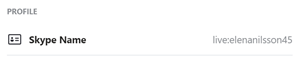
 кнопку Изменить.
кнопку Изменить.